Como criar um plano de conteúdo SEO com funções do Planilhas Google
Publicados: 2023-09-20SEO envolve a criação e otimização constante de conteúdo para o seu site. Conseguir mais tráfego e melhores classificações orgânicas significa que você precisará de uma estratégia de conteúdo.
As funções do Planilhas Google facilitam a transformação de sua pesquisa de palavras-chave e dados de desempenho do site em uma lista de conteúdo a ser criada ou atualizada.
Transforme palavras-chave em URLs com as funções LOWER e SUBSTITUTE
Vamos começar adicionando algum conteúdo novo ao seu plano de conteúdo.
Se você tiver uma lista de palavras-chave alvo para novas páginas, poderá transformá-las em URLs com algumas funções rápidas.
Use a função LOWER se suas palavras-chave estiverem em maiúsculas e você quiser que todas estejam em minúsculas, como em:
-
=LOWER(A1)
Use SUBSTITUTE para alterar quaisquer espaços para travessões como:
-
=SUBSTITUTE(A1,“ ”,“-”)
A lógica básica para SUBSTITUTE é:
- Altere o conteúdo desta célula.
- Isso corresponde a esta string.
- Nesta string.
Ou faça as duas coisas ao mesmo tempo:
-
=LOWER(SUBSTITUTE(A1,“ ”,“-”))
Use JOIN para incluir categorias ou pastas em sua URL e separá-las com uma barra. JOIN é como CONCATENATE, mas permite adicionar um caractere ou string entre cada célula que você está combinando.
Inclua o caractere ou string para separá-los no início e liste as células a serem combinadas, assim:
-
=JOIN(“/”,A1,A2)
Talvez você não queira usar a palavra-chave sozinha como URL final, mas é um ponto de partida mais fácil do que remover espaços manualmente.
Use o atalho de teclado Control + Shift + V no Windows (ou Command + Shift + V no Mac) para copiar para texto simples em outra coluna sem as funções. Em seguida, use essa coluna para começar a editar seus URLs.
Agora você tem uma lista de sua palavra-chave alvo e URL proposto para adicionar ao seu resumo de conteúdo ou programação de conteúdo.

Altere URLs com funções CONCATENATE e JOIN
Digamos que você queira ver quais páginas do seu site não estão apresentando um bom desempenho e precisam ser atualizadas.
Você pode começar exportando o desempenho atual da página do Google Analytics e do Search Console.
Seu relatório do Analytics pode exportar caminhos de página, enquanto o relatório do Search Console exporta URLs completos. Você deseja usar VLOOKUP para combinar seus dados em um relatório.
Use CONCATENATE para combinar seu domínio com o caminho da página ou slug para obter seu URL completo.
JOIN é útil se você tiver várias categorias ou pastas em seu URL. Divida cada pasta em uma coluna e JOIN irá combiná-las com uma barra entre elas.
Ou, se quiser reverter, use a função SUBSTITUTE para remover seu domínio de uma URL. Isso também é útil para pesquisar por caminho de página no Google Analytics.

Encontre seu conteúdo mais antigo com as funções MIN e MAX
Além de verificar as páginas que caíram na classificação, você também pode planejar a atualização de páginas antigas que não foram editadas recentemente.
Se você tiver uma lista do seu conteúdo e as datas de publicação ou atualização, as funções MIN e MAX informarão quais páginas são as mais antigas e as mais recentes.
Use MIN para o mais antigo e MAX para o mais antigo e selecione o intervalo para suas datas, por exemplo:
-
=MIN(A1:A10)
Você também pode verificar o conteúdo mais antigo que atende a outros critérios de seus dados, como artigos antigos que não estão bem classificados. Adicione condições para verificar com uma função MIN IF ou MIN IFS.

Obtenha o boletim informativo diário em que os profissionais de marketing de pesquisa confiam.
Consulte os termos.
Filtre seus dados com as funções AVERAGE IF e SUM IF
Você não pode lidar com toda a sua biblioteca de conteúdo de uma só vez. Pode ser útil dividi-lo em grupos para ver quais séries ou categorias devem ser atualizadas primeiro.
AVERAGE IF e SUM IF são úteis para filtrar dados para um grupo específico de páginas ou palavras-chave.
A lógica básica para essas funções é:
- Se o conteúdo estiver neste intervalo.
- Corresponde a esta cópia/célula.
- Mostre-me esses dados.
Use AVERAGE IF para dados como classificação e taxa de conversão, por exemplo. Use SUM IF para totalizar suas sessões e conversões.
A célula a ser verificada pode ser um valor absoluto ou aceitar curingas como *palavra-chave* para mostrar o conteúdo que é uma correspondência parcial.
Você também pode fazer com que a função faça referência ao conteúdo em uma célula específica. Se fizer isso, você pode usar $ para fazer referência a uma célula, linha ou coluna absoluta (como $B$1) se arrastar sua função para outras células.
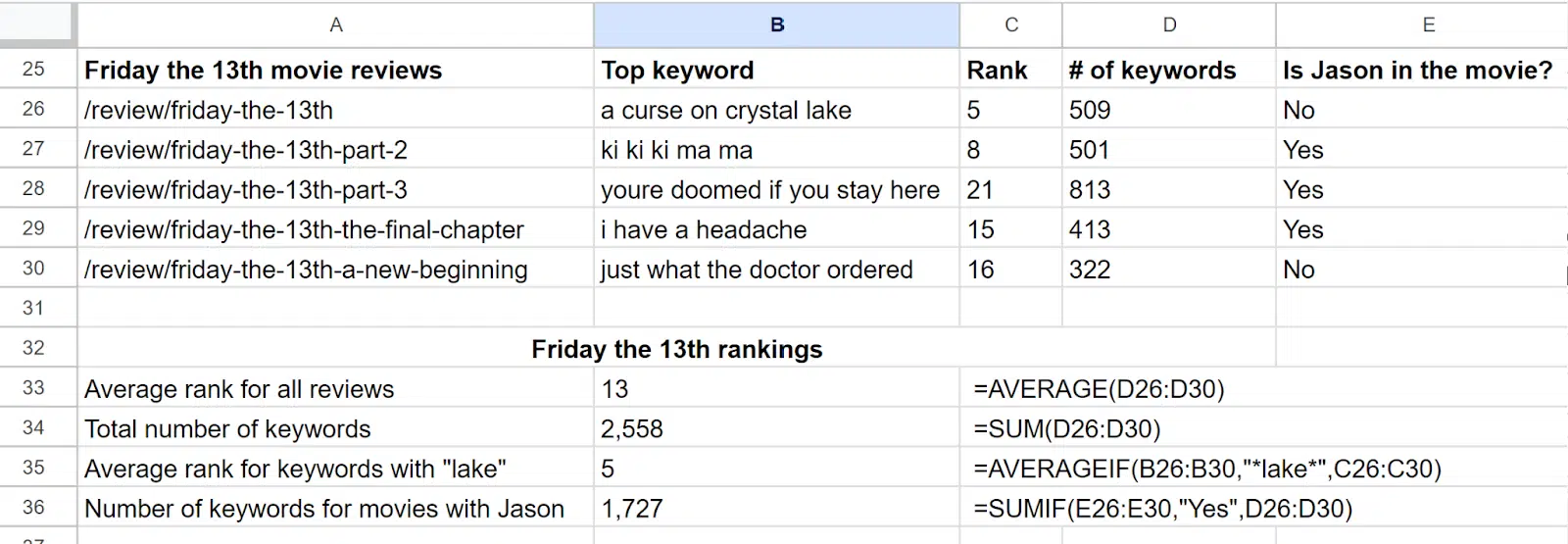
Use as funções AVERAGE IFS ou SUM IFS se você tiver diversas condições ou instruções IF que deseja verificar. MÉDIA IFS pode incluir até 127 condições.
A lógica para essas funções é quase oposta:
- Mostre-me esses dados se corresponderem aos meus critérios.
- Verifique este primeiro intervalo de dados.
- Para minha primeira condição.
- Verifique esta segunda faixa.
- Para minha segunda condição.
- E assim por diante.
Limpe suas planilhas com as funções IFERROR e IF ISBLANK
Você pode querer limpar sua planilha antes de adicionar suas páginas ao calendário de conteúdo.
#N/A e #ERROR podem fazer com que seu plano pareça ocupado ou atrapalhar seus cálculos.
Adicione IFERROR antes de qualquer fórmula para alterar o que aparecerá na célula se houver um erro de fórmula, como este:
-
=IFERROR(“Custom error message”,VLOOKUP(…))
Você pode alterá-lo para mostrar 0 ou deixá-lo em branco com “”, por exemplo.
IF ISBLANK permite personalizar o que deve aparecer se uma célula estiver em branco em vez de gerar um erro.
A lógica básica para ambas as funções é:
- Se esta célula tiver um problema.
- Mostre ou faça isso.
- Caso contrário, faça isso.

Verifique seus números e finalize seu plano de conteúdo
As planilhas eliminam grande parte do trabalho manual da equação, mas ainda cabe a você descobrir o que é melhor para seus usuários.
Você ainda precisará de experiência para saber quando uma palavra-chave não é relevante para o seu artigo ou para decidir 301 uma página com baixo desempenho em vez de melhorá-la pela 30ª vez.
SEO é uma arte e uma ciência. E melhorar na parte científica com novas funções pode ajudá-lo a passar mais tempo dominando sua arte.
As opiniões expressas neste artigo são do autor convidado e não necessariamente do Search Engine Land. Os autores da equipe estão listados aqui.
